विज्ञापन
हां, आप ऑफ़लाइन ब्राउज़िंग के लिए वेबसाइट डाउनलोड कर सकते हैं और यह जीवन रक्षक हो सकता है। हो सकता है कि आपको काम करने के लिए आने के दौरान अपने स्थान पर किसी ग्राहक को वेबसाइट दिखाने या संसाधनों की समीक्षा करने की आवश्यकता हो। जब आप वेबसाइट बैकअप लेते हैं तो आप यह सब कर सकते हैं।
एक पूर्ण वेबसाइट बैकअप के लिए उपयोग करने से आपको कुछ चुनिंदा पृष्ठों पर खुद को सीमित करने की तुलना में बहुत अधिक स्वतंत्रता मिलती है। जबकि ऑफ़लाइन पढ़ने के लिए ब्राउज़र एक्सटेंशन पुस्तकों के ऑफ़लाइन पठन के लिए Google Chrome कैसे सेट करेंChrome के ऑफ़लाइन एप्लिकेशन के लिए धन्यवाद, आपको अपने ईबुक पढ़ने पर इंटरनेट पर भरोसा करने की आवश्यकता नहीं है। अधिक पढ़ें , जैसे कि फ़ायरफ़ॉक्स के लिए स्क्रैपबुक [अब तक उपलब्ध नहीं], एकल पृष्ठों को बचा सकता है, HTTrack एक स्टैंडअलोन एप्लिकेशन है जो मीडिया फ़ाइलों और बाहरी लिंक सहित पूरी वेबसाइटों को डाउनलोड कर सकता है।
इस लेख में आप सीखेंगे कि ऑफ़लाइन ब्राउज़िंग के लिए पूर्ण वेबसाइट डाउनलोड करने के लिए HTTrack कैसे सेट करें। ध्यान दें कि जबकि एप्लिकेशन को 2015 से अपडेट नहीं किया गया है, हमने इसे विंडोज 10 के नवीनतम संस्करण पर परीक्षण किया और पाया कि कोई समस्या नहीं है।
HTTrack क्या है?
HTTrack ऑफ़लाइन ब्राउज़िंग के लिए वेबसाइट डाउनलोड कर सकते हैं। आप इंटरनेट से एक पूरे वेबपेज को स्थानीय निर्देशिका में कॉपी कर सकते हैं, जिसमें पूर्ण HTML कोड, चित्र और सर्वर पर संग्रहीत अन्य फाइलें शामिल हैं। एक बार जब आप अपने कंप्यूटर पर एक वेबसाइट को प्रतिबिंबित करते हैं, तो आप इसे अपने ब्राउज़र में लॉन्च कर सकते हैं और पृष्ठों के माध्यम से नेविगेट कर सकते हैं, जैसे कि आप मूल संस्करण को देख रहे थे। हाल ही में जोड़े गए जानकारी पर कब्जा करने के लिए आप डाउनलोड किए गए पृष्ठों को भी अपडेट कर सकते हैं।
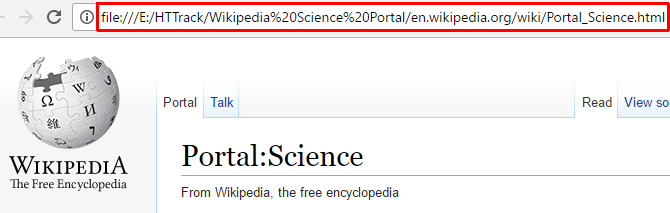
यहाँ कुछ चीजें हैं जो HTTrack कर सकती हैं:
- एक पूरी वेबसाइट का डाउनलोड
- उपयोगकर्ता नाम और पासवर्ड के साथ प्रमाणीकरण
- बाहरी फ़ाइलों और वेबसाइटों को मिरर करना
- परियोजना से विशिष्ट फ़ाइलों को छोड़कर, उदा। ज़िप या GIF फ़ाइलें
- इमेजिंग या अपने बुकमार्क का उपयोग करके अपने बुकमार्क का परीक्षण करना
उन्नत उपयोगकर्ता वास्तव में जो आवश्यक है उसे डाउनलोड करने के लिए विस्तृत आदेश और फ़िल्टर लागू कर सकते हैं। फ्रेड कोहेन द्वारा यह गाइड आपको आदेशों का अवलोकन और उनका उपयोग करने का तरीका बताएगा। इसमें एक समस्या निवारक भी होता है, यदि आपकी वेबसाइट उम्मीद के मुताबिक काम करती है।
ध्यान दें कि HTTrack वास्तविक समय ऑडियो / वीडियो स्ट्रीमिंग पर कब्जा करने का समर्थन नहीं करता है। इसी तरह, जावा स्क्रिप्ट और जावा एप्लेट डाउनलोड करने में विफल हो सकते हैं। इसके अलावा, यदि आप इसे एक जटिल परियोजना के साथ कर सकते हैं, तो प्रोग्राम क्रैश हो सकता है।
अपना पहला पृष्ठ डाउनलोड करने के लिए HTTrack पर सेट करें
HTTrack उपयोग करने के लिए सरल है, हालाँकि यह थोड़ा मुश्किल हो सकता है जब डिफ़ॉल्ट सेटिंग्स काम नहीं करेगी।
डाउनलोड: HTTrack के लिए विंडोज, लिनक्स, तथा एंड्रॉयड
नया काम
प्रारंभ पृष्ठ से, क्लिक करें अगला> अपनी पहली परियोजना स्थापित करने के लिए। प्रवेश करें परियोजना का नाम और सेट ए वर्ग यदि आप चाहते हैं। इसके अलावा एक चुनें आधार पथ, जो स्थानीय निर्देशिका है जहां HTTrack आपकी परियोजना को बचाएगा। इस लेख के प्रयोजन के लिए, मैं विकिपीडिया पर विज्ञान पोर्टल का समर्थन कर रहा हूं। क्लिक करें अगला> जब आपका हो जाए।

मोड डाउनलोड करें
एक मूल मिररिंग प्रोजेक्ट के लिए, आप बस URL / s पेस्ट कर सकते हैं ऐसी वेबसाइटें जिनका आप बैकअप लेना चाहते हैं ऑफलाइन रीडिंग के लिए पूरी वेबसाइट कैसे डाउनलोड करेंयहां बताया गया है कि आप ऑफ़लाइन पढ़ने के लिए पूरी वेबसाइट कैसे डाउनलोड कर सकते हैं ताकि आपके पास वाई-फाई या 4 जी न होने पर भी आपकी पहुंच हो। अधिक पढ़ें में वेब पते खेत। आप TXT फ़ाइल का उपयोग करके URL की सूची भी जोड़ सकते हैं। यदि आप जिस वेबसाइट को कॉपी करना चाहते हैं, उसे प्रमाणीकरण की आवश्यकता है, चयन करें यू आर एल जोड़िये… और - के अलावा यूआरएल - अपना भरें लॉग इन करें (उपयोगकर्ता नाम या ईमेल पता) और कुंजिका; क्लिक ठीक पुष्टि करने के लिए।
चुनना न भूलें कार्य अपने प्रोजेक्ट के लिए। कार्रवाई आपके उद्देश्य पर निर्भर करती है। इस परियोजना के लिए, मैं आगे बढ़ूंगा वेब साइट डाउनलोड करें.
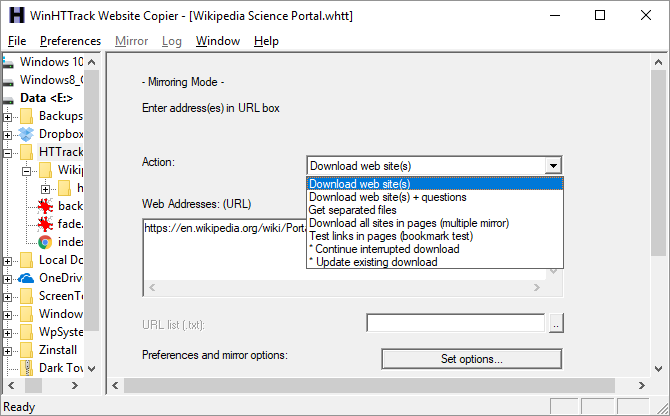
यहां विभिन्न कार्य क्या करेंगे:
- वेब साइट डाउनलोड करें डिफ़ॉल्ट विकल्पों के साथ वांछित पृष्ठों को डाउनलोड करेगा।
- वेब साइट डाउनलोड करें (प्रश्न) डिफ़ॉल्ट साइटों को डिफ़ॉल्ट विकल्पों के साथ स्थानांतरित करेगा, और यदि कोई लिंक संभावित डाउनलोड करने योग्य माना जाता है, तो प्रश्न पूछें।
- अलग हो गई फाइलें केवल वही फ़ाइलें प्राप्त करेंगे जो आप विकल्पों में निर्दिष्ट करते हैं, लेकिन HTML फ़ाइलों के माध्यम से मकड़ी नहीं होगी।
- सभी साइटों को पृष्ठों में डाउनलोड करें (एकाधिक दर्पण) केवल चयनित साइट (साइटों) से जुड़ी साइटों को डाउनलोड करेगा। यदि आप अपनी बुकमार्क। फ़ाइल को वेब एड्रेस फ़ील्ड में खींचते और छोड़ते हैं, तो यह विकल्प आपको आपके सभी बुकमार्क को मिरर करने देता है।
- पृष्ठों में परीक्षण लिंक (बुकमार्क परीक्षण) सभी संकेत दिए गए लिंक का परीक्षण करेंगे।
- * बाधित डाउनलोड जारी रखें एक निरस्त डाउनलोड को पूरा करेगा।
- * मौजूदा डाउनलोड को अपडेट करें किसी मौजूदा प्रोजेक्ट को अपडेट करेगा। इंजन पूरी संरचना के माध्यम से जाएगा, वेबसाइट पर किसी भी अपडेट के लिए प्रत्येक डाउनलोड की गई फ़ाइल की जांच करेगा।
प्राथमिकताएं और दर्पण विकल्प
आइए आपके प्रोजेक्ट के लिए आपके पास मौजूद विकल्पों पर एक नज़र डालें। दबाएं विकल्प सेट करें ... विंडो के नीचे दाईं ओर लिंक।
यह वह जगह है जहाँ यह थोड़ा और अधिक जटिल हो जाता है। जैसा कि आप देखते हैं, HTTrack समर्थन करता है प्रतिनिधि समायोजन; आप ऐसा कर सकते हैं कॉन्फ़िगर पता, बंदरगाह, और प्रमाणीकरण। अंदर स्कैन नियम आप वाइल्डकार्ड्स का उपयोग उन फाइलों को परिभाषित करने के लिए कर सकते हैं जिन्हें आपकी परियोजना को इसके बैकअप में शामिल या बाहर करना चाहिए। सीमाएं शायद सबसे महत्वपूर्ण टैब है क्योंकि यहां आप आंतरिक और बाहरी मिररिंग गहराई के लिए गहराई सेट कर सकते हैं। इसके अलावा, आप HTML फ़ाइलों का आकार, समय, स्थानांतरण दर, प्रति सेकंड कनेक्शनों की संख्या और लिंक की संख्या को सीमित कर सकते हैं।

यदि आप समस्याओं में भाग रहे हैं, उदाहरण के लिए, जो परियोजनाएं तुरंत समाप्त हो गई हैं, तो आप अपना परिवर्तन करने का प्रयास कर सकते हैं ब्राउज़र आईडी या में सेटिंग्स के साथ खेलते हैं मकड़ी टैब। परामर्श करें सामान्य प्रश्न और समस्या निवारण HTTrack होमपेज पर अनुभाग यदि आप बाधाओं का सामना करते हैं तो आप अपने आप को दूर नहीं कर सकते। क्लिक करें ठीक अपने परिवर्तनों की पुष्टि करने के लिए। तब दबायें अगला> अपने प्रोजेक्ट को स्थापित करने के अंतिम चरण पर जाएं।
अंतिम समायोजन
यह अंतिम चरण आपको छोटी सेटिंग्स समायोजित करने देता है। उदाहरण के लिए, आप HTTrack कर सकते हैं शटडाउन पीसी जब समाप्त हो गया, प्रोजेक्ट लगाओ होल्ड पर समय की एक निर्धारित राशि के लिए, या केवल सेटिंग्स सहेजें, अब डाउनलोड लॉन्च न करें।
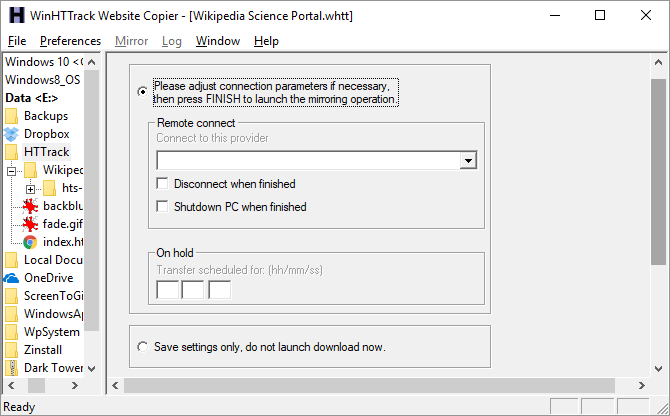
और एक्शन!
एक बार तुम मारो समाप्त, उपकरण तुरंत फ़ाइलों को सहेजना शुरू कर देगा। जैसा कि HTTrack दूर गुनगुना रहा है, आप इसकी प्रगति को ट्रैक कर सकते हैं।

अपनी परियोजना का परीक्षण करने के लिए, आपके द्वारा चुनी गई निर्देशिका के लिए, परियोजना फ़ोल्डर खोलें, और क्लिक करें index.html अपने डिफ़ॉल्ट ब्राउज़र में मिरर किए गए वेबसाइट को लॉन्च करने के लिए फ़ाइल।
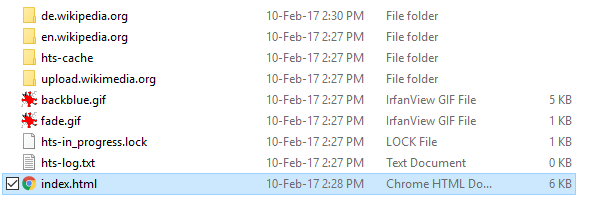
यदि आपका प्रोजेक्ट गेट से बाहर काम नहीं करता है, तो विकल्पों के साथ शुरू करें और खेलें। यह कुछ परीक्षण और त्रुटि ले सकता है। और यहां तक कि अगर कुछ सेटिंग्स ने पिछले भाग में पूरी तरह से काम किया है, तो वे अगली बार काम नहीं कर सकते हैं। जैसा कि पहले उल्लेख किया गया है, आपकी सबसे अच्छी शर्त ब्राउज़र आईडी को बदलना है या आधिकारिक FAQ और समस्या निवारण पृष्ठ का संदर्भ देना है।
आप कभी भी रन रद्द कर सकते हैं। बटन को एक बार मारने के बाद, प्रोग्राम सभी चल रही प्रक्रियाओं को पूरा करेगा। यदि आप परियोजना को तुरंत रद्द करना चाहते हैं, तो बस रद्द करें बटन को फिर से दबाएं। बैकअप को फिर से शुरू करने के लिए प्रोजेक्ट को फिर से शुरू करें और चुनें * बाधित डाउनलोड जारी रखें पहले से वर्णित संबंधित सेटअप चरण पर मेनू से।
ऑफ़लाइन ब्राउज़िंग के लिए तैयार हैं?
यह ऐसा करने में सक्षम होने के लिए स्वतंत्र महसूस नहीं है वेब ले लो - या कम से कम इसके हिस्से - कहीं भी वेबपेज फिर कभी नहीं खोना: 6 तरीके इसे किसी भी प्लेटफॉर्म पर बाद में पढ़ने के लिएकुछ चीजों को केवल एक बुकमार्क की आवश्यकता से अधिक निराशा होती है, ताकि आप यह जान सकें कि आप इसे देखने के लिए कुछ भी नहीं कर सकते हैं। बाकी का आश्वासन दिया, हालांकि, वहाँ एक आसान समाधान है। अधिक पढ़ें लगातार जुड़े रहने से स्वतंत्र? हो सकता है कि यह बहुत दूर ले जा रहा है। किसी भी मामले में, यह एक बढ़िया विकल्प है। तुम क्या सोचते हो?
आपके पास हमेशा कौन सी वेबसाइटें होती हैं? आप टूल का उपयोग कैसे करते हैं? क्या आपने HTTrack के साथ अपने बुकमार्क का परीक्षण करने की कोशिश की है?
छवि क्रेडिट: Shutterstock.com के माध्यम से वैलेंटाइन
टीना पिछले एक दशक से उपभोक्ता तकनीक के बारे में लिख रही हैं। वह प्राकृतिक विज्ञान में डॉक्टरेट, जर्मनी से डिप्लोमेट और स्वीडन से एमएससी करती है। उसकी विश्लेषणात्मक पृष्ठभूमि ने उसे मेकओसेफ़ में एक प्रौद्योगिकी पत्रकार के रूप में उत्कृष्टता प्रदान करने में मदद की है, जहां वह अब कीवर्ड अनुसंधान और संचालन का प्रबंधन कर रही है।